Vinil koleksiyonunuzun sadece tek bir süt kasasından oluşması veya birkaç Ikea Kallax rafını doldurması ve yavaş yavaş evinizi ele geçirmesi önemli değil – hepimiz vinil hakkında sadece bir şey olduğu konusunda hemfikir olabiliriz.
Belki de sağlam bir döner tabladan çıkan sıcak, sıkıştırılmamış ses ya da plak dönerken elinizde fiziksel bir sanat eseri tutma hissi – dijital akışın hakim olduğu bir dünyada ihtişamının çoğunu yeniden kazanmış özel bir deneyim. Sorun şu ki, kayıtlar kırılgandır ve onlarla dolu kasalar arka cebinize sığmaz.
Öyleyse neden onları dijitalleştirmiyorsunuz? Plaklarınızı dijital bir müzik formatına dönüştürmek, nadir bulunan Beatles UK ilk basışta kılıfından çıkarmaktan korktuğunuz ve onu daha fazla aşınma ve yıpranmaya karşı korumakla kalmaz, aynı zamanda en sevdiğiniz plakların taşınabilir versiyonlarına da sahip olursunuz. , akış hizmetlerinde bulamadıklarınız da dahil olmak üzere, her yerde keyfini çıkarmanız için.
Değerli tabaklarınızı oluklardan ses dalgalarına aktarmak düşündüğünüzden daha kolay. USB pikaplar ve dijital ses dönüştürücülerden çeşitli yazılım seçeneklerine ve bunların nasıl kullanılacağına kadar, bu makalede dijitale geçmek için ihtiyacınız olan tüm adımları atacağız.
Derek Malcolm / Dijital Trendler
donanım
Plak koleksiyonunuzu dijitalleştirmek için her şeyi kapsayan bir yöntem yoktur ve kesin süreç ne tür ekipmana sahip olduğunuza bağlıdır. Bazı pikaplar, yerleşik fono preamplifikatörleri ile birlikte gelir – alıcıya veya güçlü hoparlör setine göndermeden önce iğne ve kartuş tarafından üretilen tipik olarak düşük sinyali artıran elektronikler. Ön amfisi olmayan pikaplar, fono girişi olan bir alıcıya veya bağımsız bir fono ön amfisine güvenecektir. Pek çok modern pikap, hem yerleşik bir ön amfiye hem de bir USB çıkışına sahiptir, bu da Steely Dan’in o küflü kopyasını hızlı ve verimli bir şekilde dönüştürmenize olanak tanır. Bir Heyecan Satın Alamıyorum az çabayla.
Bu, vinilinizi entegre bir USB çıkışı olmadan dijital bir formata dönüştüremeyeceğiniz anlamına gelmez, ancak söz konusu çıkışla oluşturulmuş bir döner tablayı tercih etmek, süreci çok daha kolay ve muhtemelen daha iyi kalitede hale getirir. Aşağıda önerdiğimiz böyle bir döner tabla var.

Döner tabla: Audio-Technica AT-LP120XUSB
Geniş bir plak koleksiyonuna derinden yatırım yaptıysanız, Audio Technica AT-LP120XUSB gibi yüksek kaliteli bir oynatıcı verdiğiniz paraya değebilir. Yeni başlayanlar ve orta seviye vinil kafalar arasında popüler bir pikap olan AT-LP120XUSB, kayıtlarınızı yerleştirmek için profesyonel düzeyde bir anti-rezonans alüminyum plaka, dengeli bir S-şekilli tonearm ve kuvars hız kilitli değişken adım kontrolü ile donatılmıştır.
Birlikte verilen Audio Technica kartuşu tamamen yeteneklidir ve kulağa harika gelir, ancak bu desteyle ilgili en iyi şeylerden biri, daha yüksek kaliteli başlıklara ve kartuşlara da kolayca yükseltilebilir olmasıdır. LP120XUSB’nin doğrudan tahrikli motoru, kayış tahrikli döner tablalar kadar sessiz olmayabilir, ancak basmalı düğmeyle çalışır ve rahatsız edici bir şekilde bir kayışı değiştirmeden veya hareket ettirmeden 45 ile 33 1/3 RPM arasında geçiş yapabilir. Ama açıkçası, balmumunu sıfırlara ve birlere aktarmak için onu ideal kılan yerleşik USB çıkışıdır.
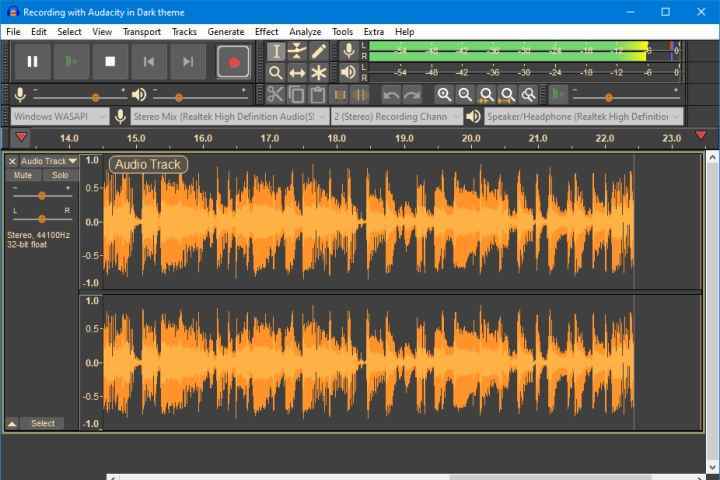
Yazılım
Döner tablanızdan bilgisayarınıza sinyal almak sadece ilk adımdır. Sürecin ikinci kısmı, sesi kaydetmek için doğru yazılım uygulamasını bulmaktır. Pikapınızdan ses kopyalamanıza yardımcı olmak için tasarlanmış birkaç premium uygulama olmasına rağmen – Pure Vinyl ve Vinil Stüdyo – açık kaynak cüret çoğu kullanıcı için en iyi seçimdir. Bu freemium uygulaması, vinili daha erişilebilir formatlara dönüştürmek için özel araçlar sunmayabilir, ancak yine de 192 kHz’e kadar örnekleme hızlarında kayıt yapabilir ve sonuçta ortaya çıkan ses dosyalarını bir dönüşte oynatmak için MP3, AIFF, FLAC veya WAV olarak dışa aktarabilir. popüler platformlardan. Arayüz de cilalı olmayabilir, ancak yazılım Windows, Mac ve Linux tabanlı makinelerle çalışır.
Hangi yazılımı kullanırsanız kullanın, 44.1kHz’de örneklenmiş minimum 16 bitlik kayıt yapmanızı öneririz. Kayıpsız bir kopyadan her zaman sıkıştırılmış bir kopya oluşturabilirsiniz, ancak kayıt işleminden tekrar geçmeden ses dosyalarının kalitesini iyileştiremezsiniz. Büyük bir vinil kitaplığınız varsa – ki burada olduğunuz düşünülürse muhtemelen – bu ciddi bir zaman taahhüdü.
Süreç
Gerekli donanıma ve yazılıma sahip olduğunuzda, dijitalleşme sürecini başlatmanın zamanı geldi. Plakınızı uygun gördüğünüz her yerde dijitalleştirmeye çok istekli olsanız da, nispeten sessiz ve dış titreşimlerden yoksun bir alan seçmenizi öneririz – örneğin, geçen trenler, çocukları durduran – bu, gürlemeye veya istenmeyen iğne atlamalarına neden olabilir. Tüm niyet ve amaçlar için bunun canlı bir kayıt olduğunu unutmayın. Döner tablanızın kaleminin aldığı her şey dijital dosyada görünecektir. Bu bizi, siz daha kaydetmeden önce sürecin ilk adımına getiriyor…
Aşama 1: Vinilinizi temizleyin:Vinil plakların kirlenme konusunda bir hüneri vardır. Bir plak kanalının içinde neye benzediğinin mikroskobik bir görüntüsünü gördüyseniz, oradaki iki sıradağ arasındaki bir uçurum gibidir – zamanla toz birikir, parmaklar geride yağ ve diğer pislikler bırakır ve bunların hepsi olabilir. kalem tarafından alınır, bu nedenle albümlerinizi temizlemek en iyisidir. İster çizik ister tozdan kaynaklansın herhangi bir kusur dijital ortama aktarılırken kaydedilecektir. En azından basit bir kıl veya mikrofiber fırça ve henüz yapmadıysanız bir miktar temizleme solüsyonu veya 100 doların altında bir Spin Clean kayıt yıkayıcı gibi biraz daha dahil bir şey satın almayı düşünün.
Adım 2: Cihazlarınızı bağlayın: Entegre USB çıkışı olan bir döner tabla kullanıyorsanız, USB kablosunu bilgisayarınızdaki ilgili USB bağlantı noktasına takın. Daha yeni bilgisayarlar, özellikle Mac’ler için bir USC-A – USB-C adaptörüne ihtiyacınız olabilir.
USB çıkışı olmayan bir döner tabla kullanıyorsanız, işler biraz daha zorlaşır, ancak bizimle kalın. Yerleşik preampli bir pikap, RCA’dan 3,5 mm’ye “Y” ses kablosuyla bilgisayarınızın “hat girişi” kulaklık bağlantı noktasına doğrudan bağlanabilir. Ama bizi dinleyin: Daha ucuz pikaplarda, bu fono ön yükselteçler bazen en iyisi değildir, bu nedenle aynı RCA’yı kullanarak bilgisayarınıza gitmeden önce yine de daha kaliteli bir ön amfiye veya A/V alıcısına bağlanmak isteyebilirsiniz. 3.5mm kablo.
Son olarak, ancak bir adım daha ileri gitmek ve giriş ve ses kalitesi üzerinde daha fazla kontrol sahibi olmak istiyorsanız, döner tablanızı, örneğin pikap gibi bağımsız bir analog dijital dönüştürücüye (ADC) bağlamayı düşünmelisiniz. Focusrite Scarlett 2i2Daha yüksek kalitede dijital dönüşüme sahip olan ve bilgisayarınıza USB üzerinden bağlanan . Kendi müziğinizi, podcast’lerinizi veya bağlanmak istediğiniz herhangi bir şeyi kaydetmek için bile kullanabilirsiniz.

Derek Malcolm / Dijital Trendler
Aşama 3: Audacity’yi başlatın: Audacity’yi veya tercih ettiğiniz ses kayıt yazılımını Mac veya PC’nizde açın. Öncelikle sistem tercihleri bölmesinden veya programdaki benzer bir ayarlar panelinden uygun giriş kaynağını (USB döner tablanız, ADC veya doğrudan hat girişiniz olsun) seçmeniz gerekecektir. Audacity kullanıyorsanız, tıklayın Düzenle > Sistem Tercihleri Kayıt bölümündeki açılır menüden “Line in” öğesini seçmeden önce Cihazlar bölme. Mac’te, olacak cüret > Tercihler > Cihazlar. Ek olarak bilgisayarınızın ana ses panelinden giriş kaynağını seçmeniz gerekebileceğini unutmayın.
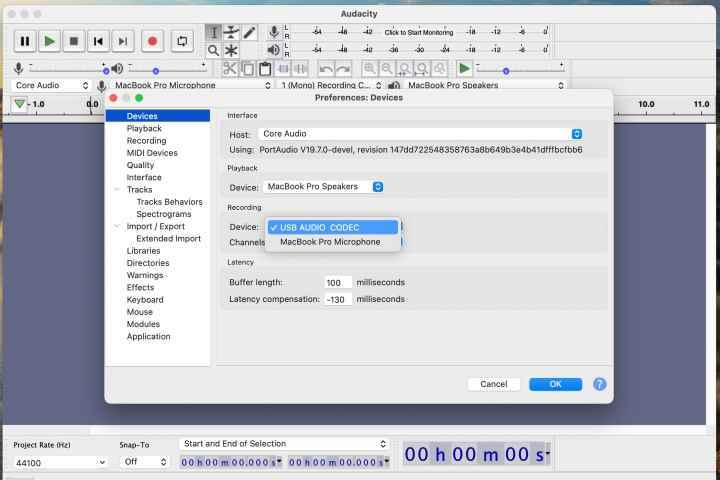
4. Adım: Kayıt: Tıkla Kayıt düğmesine basın ve her bir taraftaki her şarkıyı yakalamak için kaydınızın tamamını, her seferinde bir taraf oynatın. Ya taraf bittikten sonra kaydı durdurabilir ve çevirdikten sonra tekrar devam ettirebilirsiniz ya da sadece kayda devam edebilirsiniz. Zaten daha sonra tüm ses parçalarını ayıracaksınız ve boşluğu düzenleyebilirsiniz.
Seçtiğiniz kaynaktan kayıt yaparken, gerektiğinde kırpmayı ve sonraki bozulmayı azaltmak için giriş seviyelerini ayarlamak için gözünüz bu kaynağın üzerinde olsun.

Adım 5: Parçaları ayırın: Çoğu insan gibiyseniz, kaydın tamamını ayrı ayrı parçalara bölmeyi tercih edersiniz. Audacity kullanıyorsanız, belirli bir parçanın süresini vurgulamak için imlecinizi tıklayıp sürükleyin. Daha sonra, tıklayın Düzenle araç çubuğundaki seçeneğini tıklayın, ardından Etiketleröğesini seçin, ardından Seçimde Etiket Ekle açılan menüden seçin ve parçayı uygun şekilde adlandırın. Bu işlem için Audacity’den daha iyi araçlar var (bkz: Perfect Tunes), ancak Audacity ücretsiz, ki bu güzel.

6. Adım: İhracat: Her parçayı bölüp adlandırdıktan sonra, trafik sıkışıklığı araç çubuğu içinde seçin ve Birden Çok Dışa Aktar açılır menünün içinden. Ardından, istediğiniz dosya biçimini seçin, konumu kaydedin ve açılan menüye eksik meta verileri girin. İhracat sağ alt köşedeki düğme.

7. Adım: eğlence!: Dönüştürmeyi bitirdikten sonra, seçtiğiniz medya oynatıcıda yeni dijitalleştirilmiş müziğinizin keyfini çıkarın!
GarageBand, Pro Tools ve Logic gibi diğer kayıt yazılımları da dahil olmak üzere kayıtlarınızı dijital formata dönüştürmenin kesinlikle birden fazla yolu vardır, ancak bunlarla deneyimli değilseniz bunları kullanmanızı önermeyiz. Audacity, paramız için (ücretsiz!) Yıllar içinde bunu yapmanın en iyi ve en kolay yolu olduğunu kanıtladı. Harcayacak çok az paranız varsa, Vinil Stüdyo biraz daha kolaydır ve vinili kopyalamaya adanmıştır, ancak süreç temelde aynıdır. Ayrıca, bazı tasarruf kısıtlamaları ile ilk önce ücretsiz olarak deneyebilirsiniz. Mutlu dönüştürme!

